- Déverrouillez votre téléphone
- Confirmer les paiements
- Connectez-vous à certaines applications
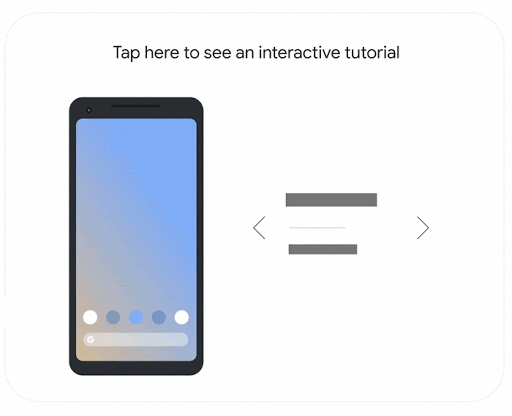
Configurer Face Unlock
- Sur votre téléphone Pixel, ouvrez vos paramètres.
- Robinet Sécurité
 Déverrouillage par reconnaissance faciale.
Déverrouillage par reconnaissance faciale. - Saisissez votre code PIN, votre schéma ou votre mot de passe.
- Près du bas, appuyez sur Configurer Face Unlock
 Accepter
Accepter  Commencer.
Commencer. - Ajustez votre visage dans le cadre. Pointez lentement votre nez vers chacune des tuiles bleues.
- Robinet Fait.
Déverrouillez le Pixel 4 avec votre visage | Pixel
Modifier les paramètres de reconnaissance faciale
Utilisez votre visage pour vous connecter aux applications et confirmer les paiements
- Sur votre téléphone Pixel, ouvrez vos paramètres.
- Robinet Sécurité
 Déverrouillage par reconnaissance faciale.
Déverrouillage par reconnaissance faciale. - Saisissez votre code PIN, votre schéma ou votre mot de passe.
- Allumer Connexion à l’application et paiements.
Pointe: Pour éviter les achats accidentels, vous pouvez modifier vos paramètres afin de devoir saisir votre code PIN, votre schéma ou votre mot de passe pour chaque achat. Sous « Exigences pour Face Unlock », appuyez sur Toujours exiger une confirmation.
Supprimer les données de visage
- Sur votre téléphone Pixel, ouvrez votre application Paramètres.
- Robinet Sécurité
 Déverrouillage par reconnaissance faciale.
Déverrouillage par reconnaissance faciale. - Saisissez votre code PIN, votre schéma ou votre mot de passe.
- Près du bas, appuyez sur Supprimer les données de visage
 Effacer.
Effacer.
Désactiver le déverrouillage par reconnaissance faciale
Pour déverrouiller votre téléphone avec votre code PIN, schéma ou mot de passe sans utiliser Face Unlock :
- Sur votre téléphone Pixel, ouvrez votre application Paramètres.
- Robinet Sécurité
 Déverrouillage par reconnaissance faciale.
Déverrouillage par reconnaissance faciale. - Saisissez votre code PIN, votre schéma ou votre mot de passe.
- Sous « Utiliser Face Unlock pour », désactivez Déverrouiller votre téléphone.
Après avoir désactivé « Déverrouiller votre téléphone », vous pouvez toujours utiliser Face Unlock pour vous connecter aux applications et effectuer des paiements. Pour désactiver complètement Face Unlock, supprimez vos données faciales.
Exiger que les yeux soient ouverts
Pour vous assurer que votre téléphone ne se déverrouille pas lorsque vos yeux sont fermés, vous pouvez exiger que vos yeux soient ouverts pour le déverrouillage par reconnaissance faciale.
- Ouvrez l’application Paramètres de votre téléphone.
- Robinet Sécurité
 Déverrouillage par reconnaissance faciale.
Déverrouillage par reconnaissance faciale. - Entrez votre NIP.
- Sous « Conditions requises pour le déverrouillage par reconnaissance faciale », activez Exiger que les yeux soient ouverts.
Comment fonctionne le déverrouillage par reconnaissance faciale
Les images de visage sont utilisées pour créer des modèles de votre visage. Votre téléphone utilise ces modèles de visage pour améliorer le déverrouillage du visage afin qu’au fil du temps, votre téléphone puisse mieux reconnaître votre visage dans davantage de scénarios.
Les modèles de visage sont stockés dans la puce de sécurité de Pixel sur l’appareil. Aucune image ou modèle de visage n’est jamais envoyé à Google. Les images de visage ne sont pas stockées.
Lorsque vous vous inscrivez à Pixel Face Unlock, les modèles de visage sont utilisés uniquement pour Face Unlock. Vos modèles de visage ne sont pas redirigés vers d’autres services ou applications Google.
Pour supprimer vos modèles de visage, supprimez vos données de visage.
Important:
- Regarder votre téléphone peut le déverrouiller même lorsque vous n’en avez pas l’intention.
- Votre téléphone peut être déverrouillé par quelqu’un qui vous ressemble beaucoup, comme un frère ou une sœur identique.
- Votre téléphone peut également être déverrouillé par quelqu’un d’autre s’il est tenu devant votre visage, même si vos yeux sont fermés. Gardez votre téléphone dans un endroit sûr, comme votre poche avant ou votre sac à main. Pour vous préparer à des situations dangereuses, apprenez à activer le verrouillage.
Résoudre les problèmes de reconnaissance faciale
J’ai des problèmes avec la configuration
- Lorsque vous essayez de configurer Face Unlock, portez une tenue typique dans un endroit typique où vous utilisez votre téléphone. Par exemple, si vous portez des lunettes ou un foulard tous les jours à votre travail, installez-vous avec ceux que vous portez au travail.
- Si vous ne pouvez pas bien bouger la tête, vous pouvez toujours vous installer avec une mobilité réduite. Démarrez la configuration de déverrouillage par reconnaissance faciale, puis appuyez sur Configuration pour une vision limitée ou un mouvement de la tête.
- S’il y a un protecteur d’écran sur votre téléphone, retirez-le. Votre protecteur d’écran doit être compatible avec le Pixel 4 et installé correctement pour que Face Unlock fonctionne.
J’ai des problèmes avec le déverrouillage par reconnaissance faciale
Parfois, pour des raisons de sécurité, votre téléphone ne se déverrouille pas avec votre visage. Vous pouvez toujours déverrouiller votre téléphone :
- Pendant que votre téléphone est verrouillé, balayez vers le haut.
- Saisissez votre code PIN, votre schéma ou votre mot de passe.
Si votre téléphone rencontre régulièrement des problèmes avec Face Unlock :
- Tenez votre téléphone à la verticale, directement devant votre visage, à environ 20 cm de distance.
- Utilisez un chiffon doux et sec pour essuyer le haut de votre écran.
- Éteignez votre téléphone, puis rallumez-le.
- Si vous portez des accessoires, comme un masque ou des lunettes de soleil foncées, retirez-les.
- Si vous êtes en plein soleil, placez-vous à l’ombre.
- Si votre téléphone est équipé d’un protecteur d’écran, retirez-le. Votre protecteur d’écran ne doit pas bloquer les caméras infrarouges de votre téléphone. Découvrez où se trouvent les caméras infrarouges.
- Si vous modifiez votre apparence, supprimez vos données faciales et configurez à nouveau Face Unlock.